Eğer uzun vakittir tıpkı iPhone aygıtı kullanıyorsanız içindeki ayarlar denetimden çıkmış olabilir. Tek tek hangi ayar nasıldı diye uğraşmak yerine iPhone sıfırlama süreci ile ferdî bilgilerinize ve uygulamalarına dokunmadan ayarlarınızı eski haline çevirmeniz mümkün. iPhone sıfırlama süreci olarak bilinse de bu süreci telefonunuzu satmadan ya da diğer birine vermeden evvel yapmanız kâfi gelmez.
İphone sıfırlama sürecine emsal öteki bir süreç de tüm ayarları ve içerikleri silmektir. Misal görünse bile aslında bu süreç çok daha ayrıntılı olarak telefonunuzda ne var ne yok silecektir. Bu nedenle şayet aygıtınızı satacak ya da öbür birine vereceksiniz fabrika ayarlarına döndürmekten çok daha fazlası diyebileceğimiz bu silme sürecini yapmalısınız. Gelin iPhone sıfırlama nasıl yapılır yakından bakalım ve süreçler hakkında bilmeniz gereken ayrıntıları görelim.
iPhone sıfırlama nasıl yapılır? İşte uygulayabileceğiniz tüm teknikler:
- Yöntem #1: Ayarlar uygulaması üzerinden iPhone sıfırlama, silme
- Yöntem #2: Bilgisayar ile iPhone sıfırlama, silme
- Yöntem #3: Ayarlar uygulaması üzerinden iPhone fabrika ayarlarına döndürme
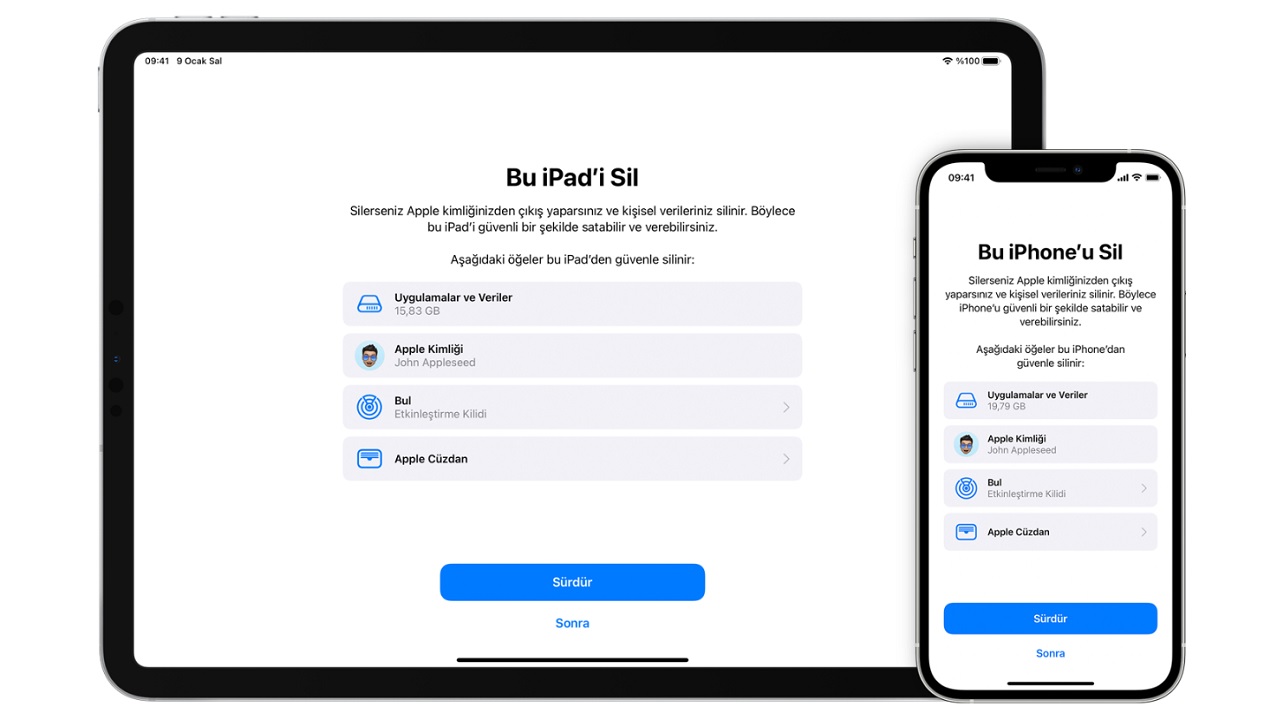
Yöntem #1: Ayarlar uygulaması üzerinden iPhone sıfırlama, silme:
- Adım #1: iPhone aygıtınızı açın.
- Adım #2: Ayarlar uygulamasını açın.
- Adım #3: Genel sayfasını açın.
- Adım #4: iPhone’u Aktar yahut Sıfırla seçeneğine dokunun.
- Adım #5: Tüm İçerikleri ve Ayarları Sil seçeneğine dokunun.
- Adım #6: Sürdür butonuna tıklayın.
- Adım #7: İstenirse Apple kimlik bilgilerinizi girin.
Ayarlar uygulaması üzerinden iPhone sıfırlama, silme süreci için üstteki adımları izleyebilirsiniz. Bu süreç aygıtınızda bulunan tüm bilgileri büsbütün siler. Bu nedenle iPhone aygıtınızı satacak ya da öteki birine verecekseniz Tüm İçerikleri ve Ayarları Sil seçeneği ile iPhone sıfırlama süreci yapmanız öneriliyor.
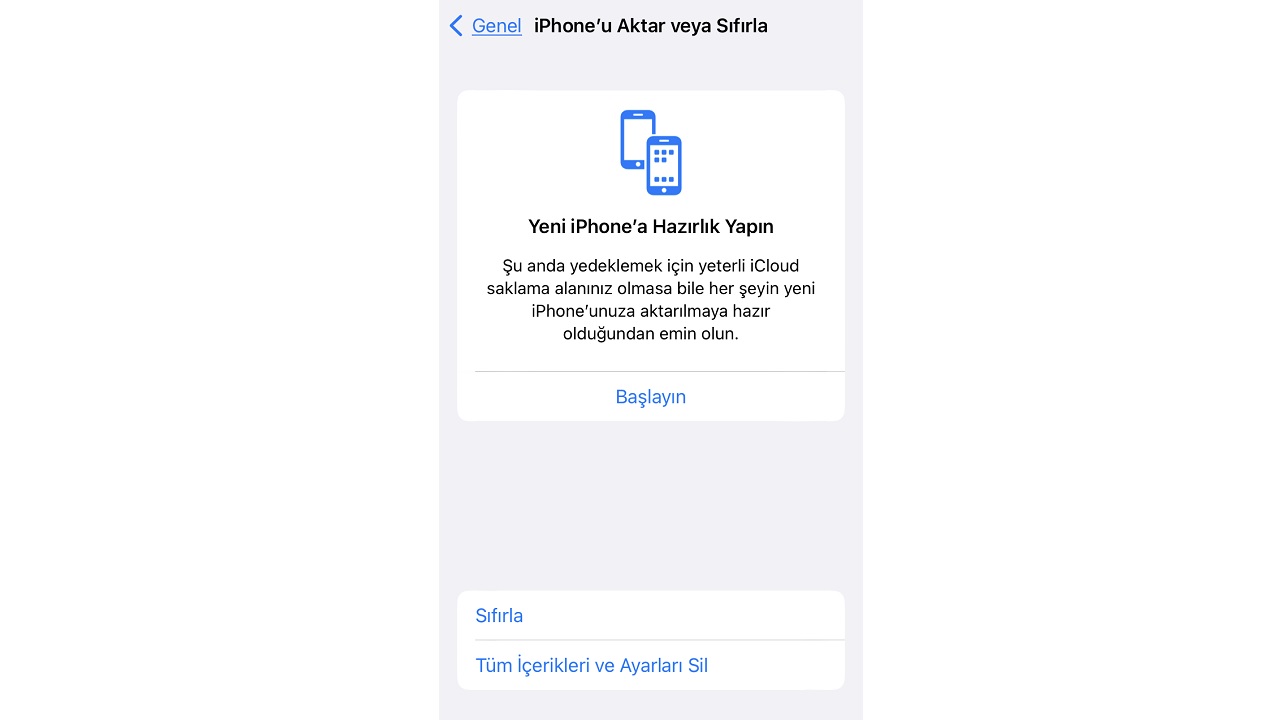
Yöntem #2: Bilgisayar ile iPhone sıfırlama, silme:
- Adım #1: Cihazınızı USB kablo ile bilgisayarınıza bağlayın.
- Adım #2: Cihazınızı açın.
- Adım #3: Bir Finder penceresi açın.
- Adım #4: iPhone butonuna tıklayın.
- Adım #5: Genel sayfasını açın.
- Adım #6: iPhone’u Geri Yükle seçeneğine tıklayın.
- Windows için;
- Adım #7: iTunes uygulamasını açın.
- Adım #8: Sol üst üst köşedeki iPhone butonuna tıklayın.
- Adım #9: Özet sayfasını açın.
- Adım #10: iPhone’u Geri Yükle seçeneğine tıklayın.
Windows ya da MacOS işletim sistemine sahip bilgisayarınız üzerinden iPhone sıfırlama, silme süreci için üstteki adımları izlemeniz kâfi. İşletim sisteminizin versiyonuna nazaran adım başlıkları değişiklik gösterebilir fakat tıpkı Tüm İçerikleri ve Ayarları Sil seçeneğinde olduğu için tüm bilgileriniz büsbütün silinecektir.
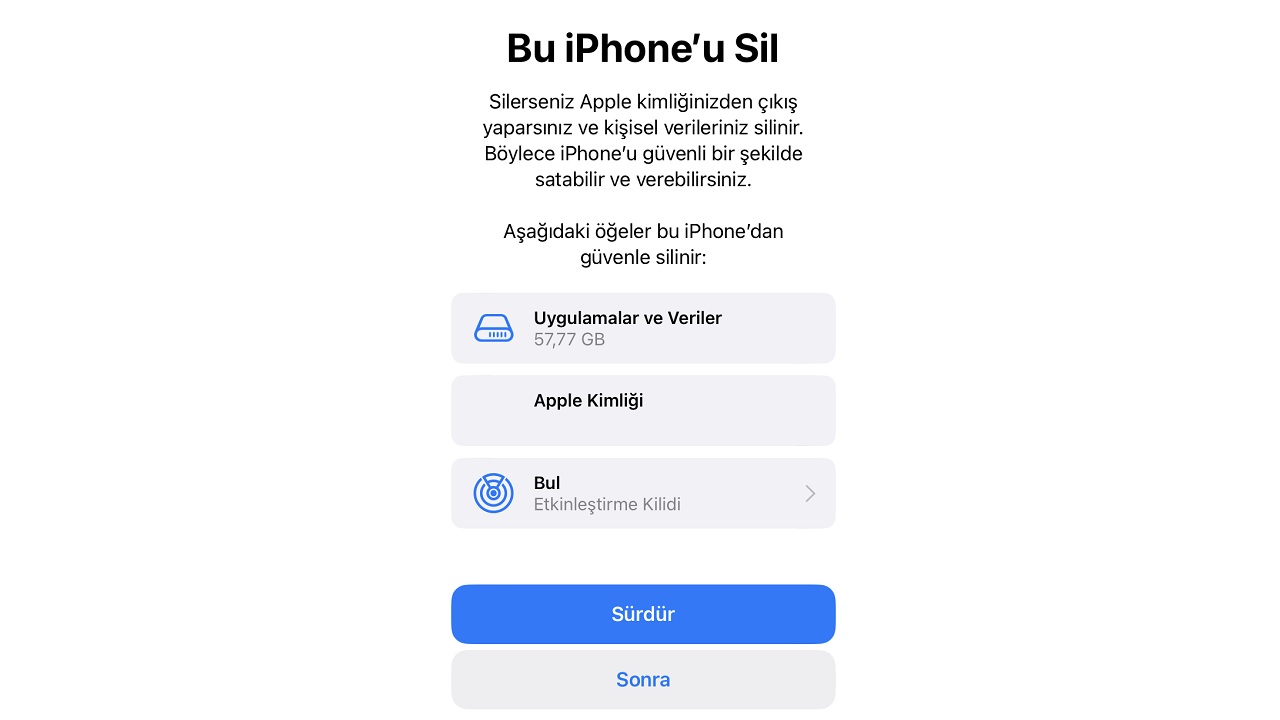
Yöntem #3: Ayarlar uygulaması üzerinden iPhone fabrika ayarlarına döndürme:
- Adım #1: iPhone aygıtınızı açın.
- Adım #2: Ayarlar uygulamasını açın.
- Adım #3: Genel sayfasını açın.
- Adım #4: iPhone’u Aktar yahut Sıfırla seçeneğine dokunun.
- Adım #5: Sıfırla seçeneğine dokunun.
- Adım #6: Sıfırlamak istediğiniz ayarı seçin.
- ya da
- Adım #7: Tüm Ayarları Sıfırla seçeneğine dokunun.
- Adım #8: İstenirse Apple kimlik bilgilerinizi girin.
Ayarlar uygulaması üzerinden iPhone fabrika ayarlarına döndürme süreci için üstteki adımları izlemeniz kâfi. Bu süreç sıfırlamak olarak geçse de aslında Tüm İçerikleri ve Ayarları Sil seçeneği kadar derinlemesine bir paklık yapmaz, bu nedenle aygıtı biraz rahatlatıp kullanmaya devam etmek için bu süreci yapabilirsiniz.
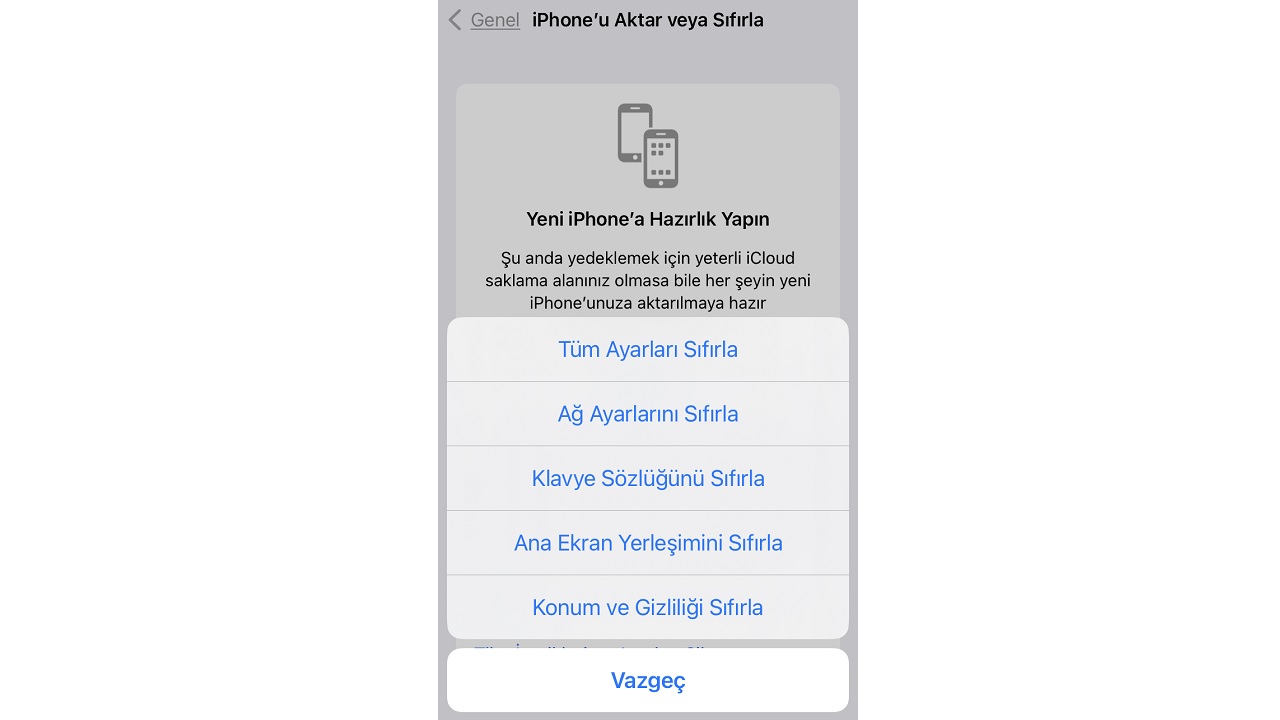
Sıfırla ile Tüm İçerikleri ve Ayarları Sil ortasındaki fark nedir?
Silme, sıfırlama, fabrika ayarlarına döndürme üzere pek çok farklı isimle biliyor olsak bile iPhone aygıtlarda iki temel sıfırlama seçeneği vardır; ‘Sıfırla’ ve ‘Tüm İçerikleri ve Ayarları Sil’. Süreç sırasında da karşınıza çıkacak lakin ufak bir bilgilendirme yapmakta fayda var.
‘Sıfırla’ seçeneği aygıtınızı büsbütün silmez, sırf var olan ayarlarınızı temizleyerek birinci günkü pozisyonuna getirir. ‘Tüm İçerikleri ve Ayarları Sil’ seçeneği ise aygıtınızda ne varsa ne yoksa siler, bu nedenle aygıtınızı satmadan ya da öteki birine vermeden evvel bu seçeneği kullanmanız tavsiye ediliyor.
Zaten ortalarındaki temel farkı ‘Sıfırla’ seçeneğine dokunduğunuz vakit çıkan başka seçeneklerden anlayabilirsiniz; Tüm Ayarları Sıfırla, Ağ Ayarlarını Sıfırla, Klavye Sözlüğünü Sıfırla, Ana Ekran Yerleşimi Sıfırla, Pozisyon ve Kapalılığı Sıfırla. Bunlardan birini seçtiğiniz vakit sadece değiştirmiş olduğunuz ayarları eski haline döndürmüş oluyorsunuz.
Sıfırlama süreci öncesi iPhone yedeklemesi yapın:
- Adım #1: iPhone aygıtınızı açın.
- Adım #2: Ayarlar uygulamasını açın.
- Adım #3: Adınıza dokunun.
- Adım #4: iCloud seçeneğine dokunun.
- Adım #5: iCloud Yedekleme sayfasını açın.
- Adım #6: iCloud Yedekleme seçeneğini etkin hale getirin.
- ya da
- Adım #7: iPhone’u bilgisayarınıza bağlayın.
- Adım #8: iTunes uygulamasını açın.
- Adım #9: iPhone butonuna tıklayın.
- Adım #10: Özet sayfasını açın.
- Adım #11: Şimdi Yedekle seçeneğine tıklayın.
- Adım #12: Dilerseniz yedekleme şifresi belirleyin.
‘Tüm İçerikleri ve Ayarları Sil’ seçeneği üzerinden iPhone sıfırlama süreci öncesi üstteki adımları uygulayarak iPhone yedeklemesi yapabilirsiniz. Bu biçimde tüm ayarlarınızı ve datalarınızı yedeklemek istemezseniz elle, dilediğiniz belgeleri farklı aygıtlara ya da bulut depolama alanlarına yedeklemeniz de mümkün.
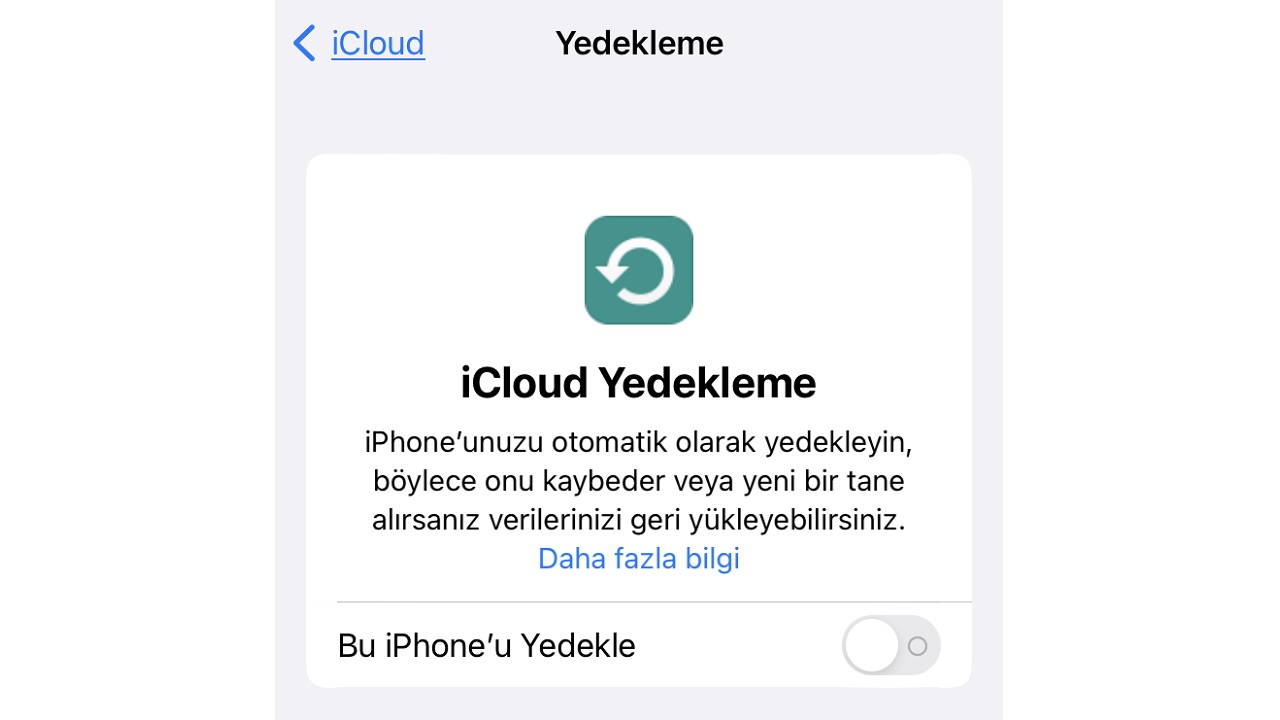
iPhone sıfırlama ile iCloud silinir mi?
iCloud, Apple kullanıcılarının bulut depolama alanı olarak da kullandığı bilişim hizmetidir. Aynı vakitte Apple kimliğiniz de iCloud e-posta adresinizdir. Bunlar, siz iPhone’u satıp bir daha hiçbir Apple eseri kullanmasanız bile saklanmaya ve kullanılmaya devam eder. Bu nedenle bilerek ve isteyerek silmediğiniz sürece iCloud hesabınız, hesap bilgileriniz ve bulut depolama alanındaki evraklarınız silinmez.
Satmak ya da temizlemek istediğiniz aygıtlarınız için iPhone sıfırlama nasıl yapılır sorusunu yanıtlayarak uygulamanız gerekenleri adım adım tüm ayrıntılarıyla anlattık. Süreçler sırasında rastgele bir sorun yaşarsanız Apple Takviye ile bağlantıya geçebilirsiniz.
KAYNAK : Webtekno




